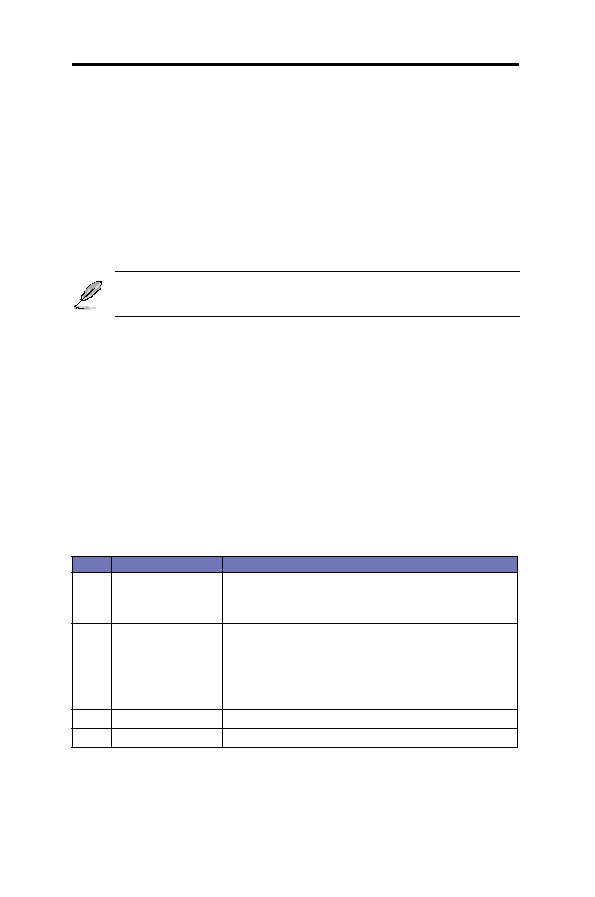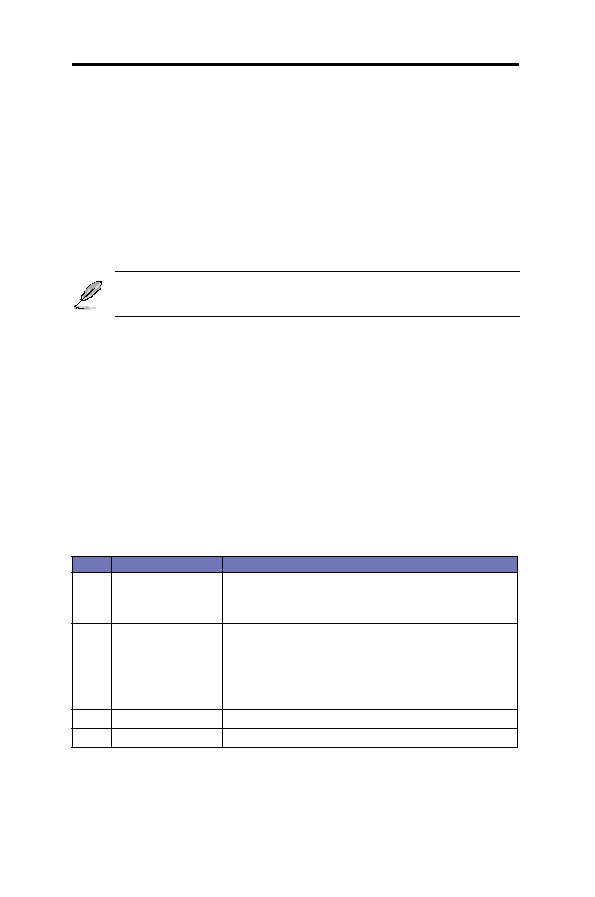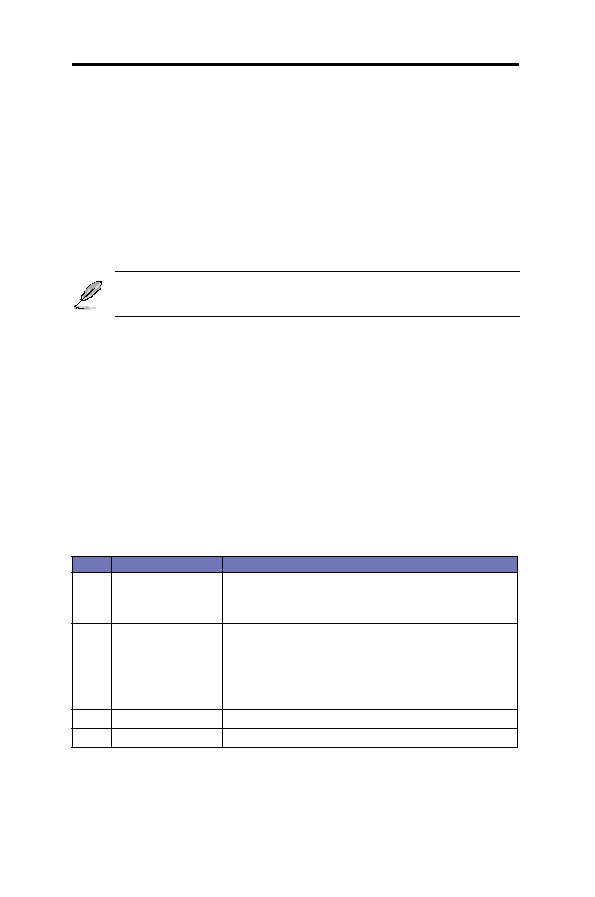
8
第 2 章 - 快速安裝指南
華碩 GigaX 系列
2.2.1
連接控制終端接口(Console port)
在使用控制終端對交換機進行管理之前, 請使用 RS232 (DB9) 或 USB 纜
線(需要安裝隨機光盤中的 USB 驅動程序)來連接交換機。若您想使用網
頁界面進行設置,請用以太網線連接您的 PC 和交換機。
2.2.2
連接到電腦或局域網
您可以使用以太網線將電腦、集線器 (hub) 或其他交換機連接到本交換機的
端口。您可以使用直通型或交叉型以太網線來連接這些設備。
請使用第5類以太網雙絞線來連接 1000BASE-T 端口。否則,傳輸
速率無法達到 1Gbps。
2.2.3
連接冗余電源模塊(RPS)
將冗余電源(RPS)模塊(選購)連接到交換機後面板的 RPS 插孔,並確認
RPS 的另一端連接了電源線。將電源線插到具備接地迴路的電源插座上。
2.2.4
連接電源線
1. 將 AC 電源線的一端連接到交換機後面板的電源插孔,然後將電源線的另
一端連接到電源插座。
2. 依照表 4 的描述檢查前面板的 LED 指示燈狀態。 若 LED 指示燈亮起,
如表中所述,則代表交換機的硬件已正常運行。
表 4: LED 指示燈
No
LED
描述
1
System
穩定的綠色代表交換機已經開啟。如果 LED 熄滅,
請檢查交換機電源線是否正確連接並已連接到電
源插座。
2
Switch ports
[1] to [26]
(GX2024X)
[1] to [18]
(GX2016X)
穩定的綠色代表交換機和其他設備的連接已經建
立。閃爍代表交換機正在傳送或接收數據。
3
RPS
穩定的綠色代表冗余電源(RPS)模塊已成功安裝。
4
Fan
穩定的綠色代表所有的風扇都運行正常